使用 Google Colab 下载任何内容到 Google Drive
Google Collab 是 Google 提供的免费在线平台,提供 CPU、GPU 和其他基础设施来运行复杂的计算和数据分析。Google Collab 提供了一个 jupyter 笔记本环境来运行 Python 代码。我们可以通过在 Collab 上安装我们的 Google Drive,使用 google collab 下载任何内容到 Google Drive。在本文中,我们将了解如何使用 google collab 下载任何内容到 Google Drive。
步骤 1:设置 google collab
如果您有 Google 帐户,您可以打开 google collab 网站并点击"新笔记本"创建一个新的 Jupyter Notebook。要访问 google collab,您需要有一个 Google 帐户。
步骤 2:安装您的 Google Drive
要使用 google collab 下载任何内容到 google drive,您需要从 google collab 环境安装您的 google drive 帐户。要在 Collab 上安装您的 google drive,请在 Collab 中的 jupyter notebook 上运行以下代码。
运行代码后,您将收到提示,要求您验证您的 Google 帐户并允许 Collab 访问您的驱动器。按照提示中的说明完成身份验证过程。
from google.collab import drive
drive.mount('/content/drive')
输出
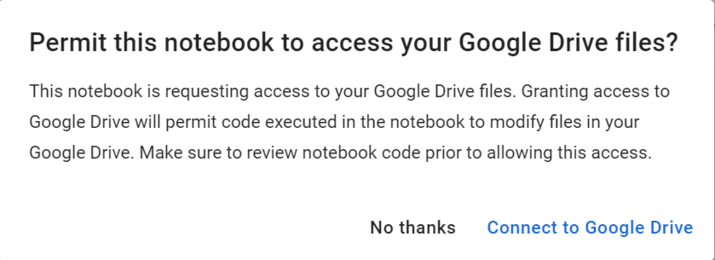
步骤 3:将文件下载到 Google Drive
将驱动器安装到 Collab 环境后,您现在可以通过以下代码语法将文件从互联网直接下载到您的 Google Drive
语法
!wget -P /content/drive/My\ Drive [file URL]
此处 [文件 URL] 是您要下载的文件的 URL。!wget 用于从互联网下载文件,-P 指定文件存储在 Google Drive 中的位置。
示例
在下面的示例中,我们下载了 Python 徽标并将其保存到驱动器的根目录中。
!wget -P /content/drive/My\ Drive https://www.python.org/static/img/python-logo.png
输出
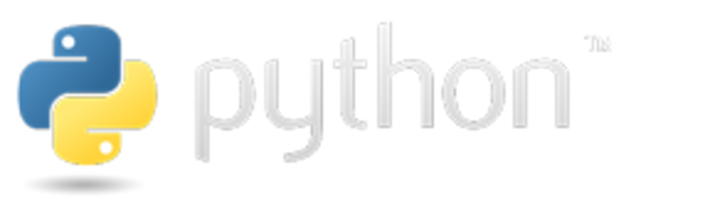
结论
在本文中,我们讨论了如何将文件从互联网直接下载到我们的谷歌驱动器。要将任何内容下载到我们的谷歌驱动器,我们需要在协作环境中安装我们的谷歌驱动器。一旦驱动器安装在 Collab 中,我们就可以使用 wget 命令将任何文件下载到驱动器。


